 Página delantera > Tutoriales de software > He aquí por qué debería desactivar temporalmente el historial de escucha en Apple Music
Página delantera > Tutoriales de software > He aquí por qué debería desactivar temporalmente el historial de escucha en Apple Music
He aquí por qué debería desactivar temporalmente el historial de escucha en Apple Music
Un nuevo filtro de enfoque "Usar historial de escucha" en iOS, iPadOS y macOS Sonoma finalmente te permite crear momentos de escucha privados en la aplicación Música de tu iPhone, iPad o Mac. Esto significa que sus recomendaciones siguen siendo precisas y su historial permanece privado.
¿Por qué deshabilitar el historial de escucha en Apple Music?
Apple Music carece de una opción de incógnito adecuada para evitar que se grabe la actividad de escucha. En su lugar, debes utilizar un modo de enfoque para evitar contaminar tus recomendaciones con pistas no deseadas. Las recomendaciones de Apple Music se adaptan a tus hábitos de escucha y perfil de gusto. Las canciones, álbumes y artistas que has escuchado aparecen en Reproducidos recientemente y en tu perfil musical.
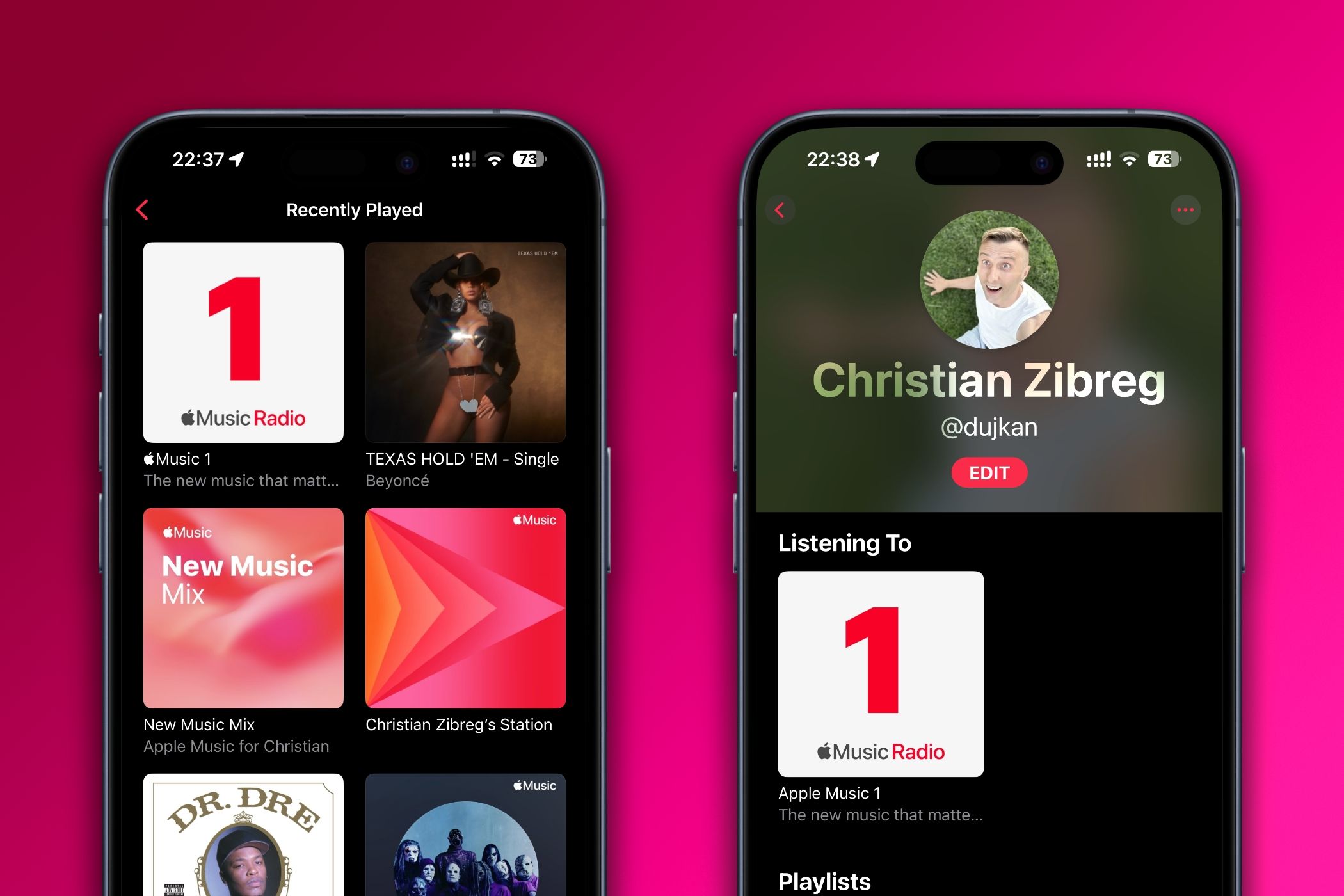
También dan forma a tus listas de reproducción de Apple Music Replay y estaciones de radio como "For You" y "New Music", que sugieren pistas que podrían gustarte según tu actividad pasada. Pausar tu historial de escucha en situaciones específicas puede garantizar que tus recomendaciones se mantengan fieles a tus gustos musicales.
Considere el escenario de padres con niños pequeños que les entregan sus iPhones a sus hijos de vez en cuando. Usted, el padre, desea evitar que lo que sus hijos comiencen a escuchar influya en sus recomendaciones y aparezca en su perfil de Apple Music. De manera similar, cuando tus amigos toman prestado tu iPhone para reproducir sus canciones favoritas (como en una fiesta), probablemente no quieras que esas canciones "envenenen" tus recomendaciones.
Quizás tengas ganas de explorar un género musical totalmente especializado del que generalmente no eres fanático. O tal vez esté buscando un álbum bastante oscuro, creando listas de reproducción colaborativas con otros o usando SharePlay en CarPlay para permitir que los pasajeros hagan cola para escuchar música.
Todas esas y situaciones similares justifican pausar temporalmente tu historial de escucha. Hacerlo también evitará que tus seguidores vean música que preferirías mantener oculta en tu perfil, siempre y cuando recuerdes habilitarla antes de comenzar a escuchar.
Cómo usar los modos de enfoque para crear un modo de escucha privado
Para pausar tu historial de escucha en Apple Music, debes crear un nuevo modo de enfoque en Configuración > Enfoque en tu iPhone o iPad. En una Mac, encontrarás esta configuración en Configuración del sistema > Enfoque. Eres libre de usar un Focus existente si lo deseas, pero podría decirse que tiene más sentido crear un nuevo modo usando el botón " " más o "Agregar enfoque".
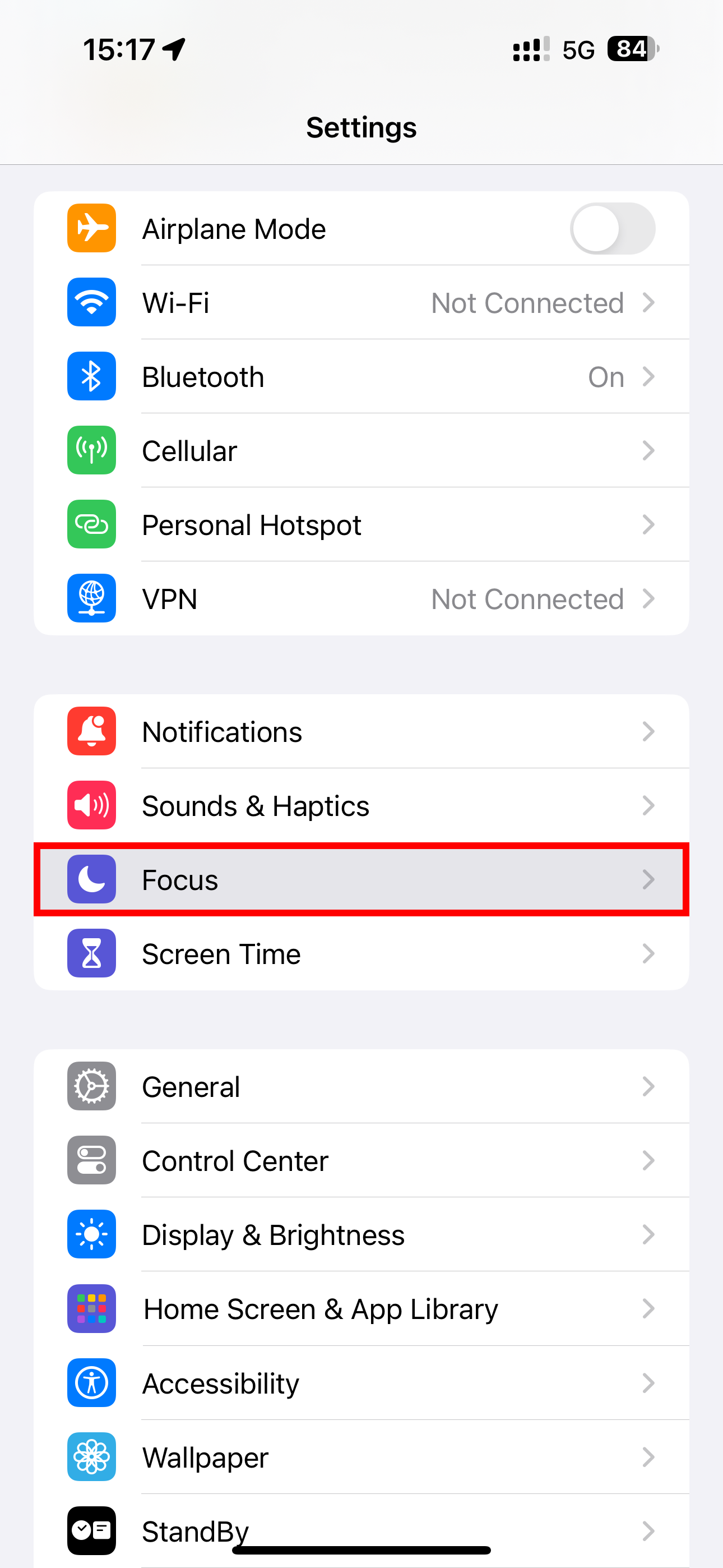
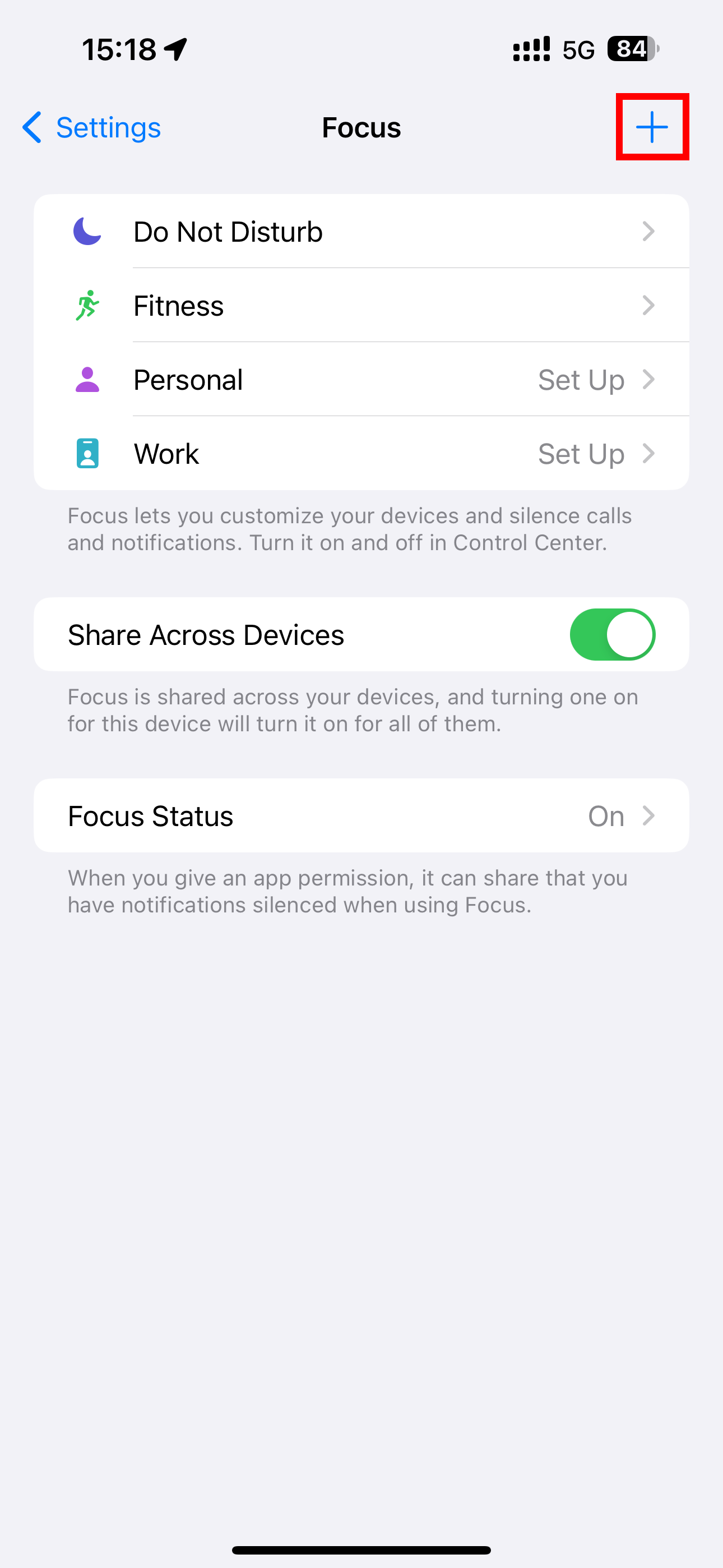
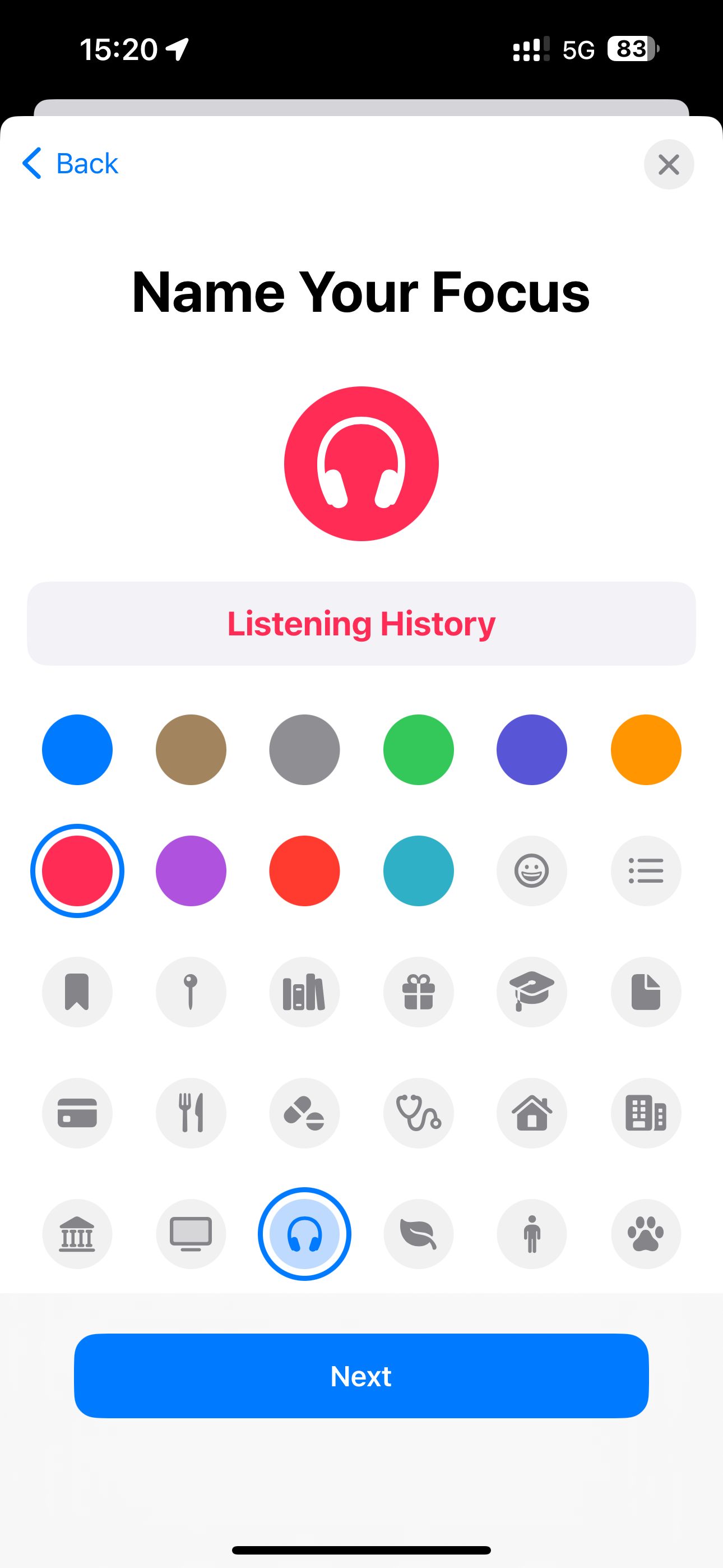
Recomendamos configurar un nuevo modo de enfoque dedicado exclusivamente a controlar su historial de escucha. Asígnale un nombre reconocible como "Historial de escucha" e ignora otras opciones como bloquear personas y aplicaciones para asegurarte de seguir recibiendo notificaciones esenciales.
Con el modo de enfoque deseado seleccionado, desplácese hacia abajo hasta "Filtros de enfoque" y haga clic en "Agregar filtro". En la siguiente pantalla, seleccione "Música" de la lista de aplicaciones y desactive el interruptor "Usar historial de escucha", luego presione "Agregar" para usar este filtro con el enfoque seleccionado.
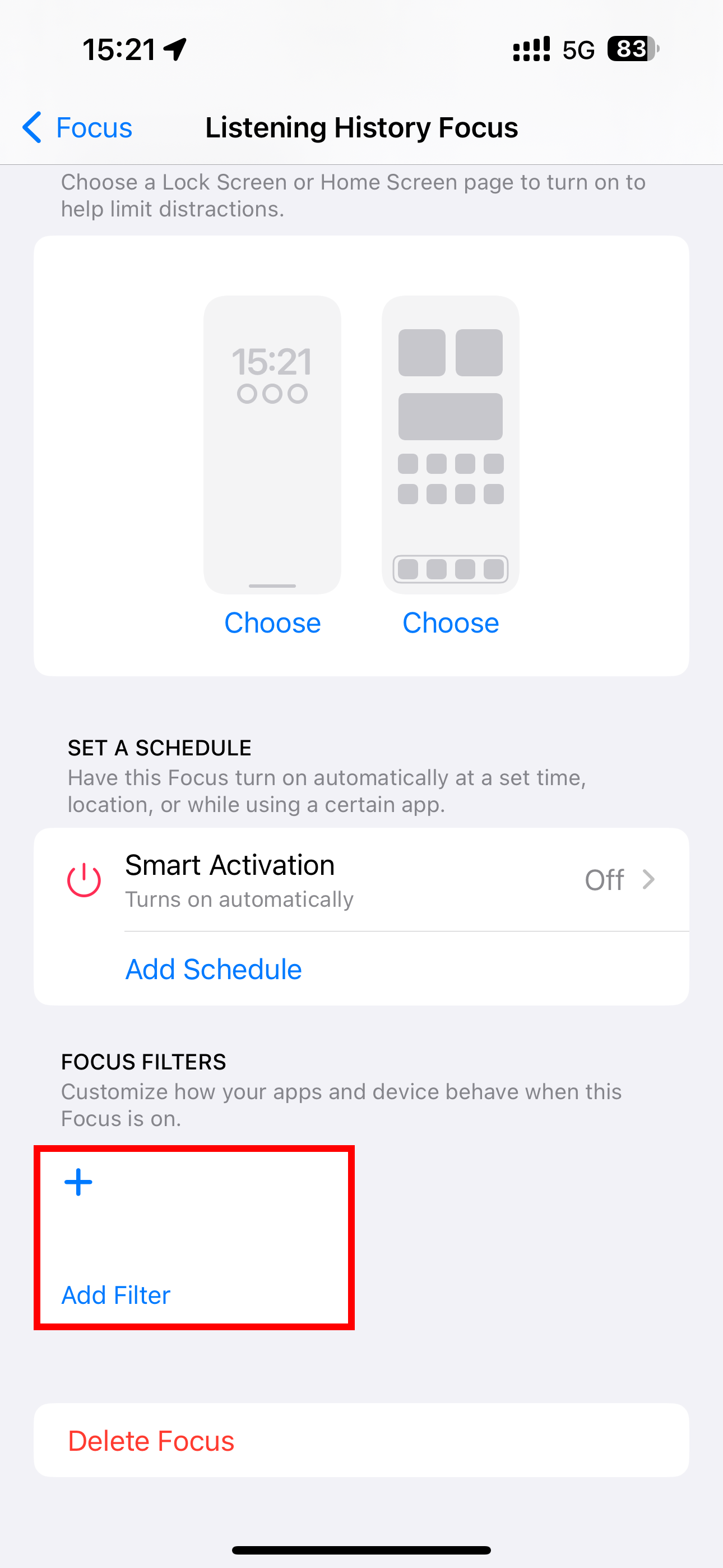
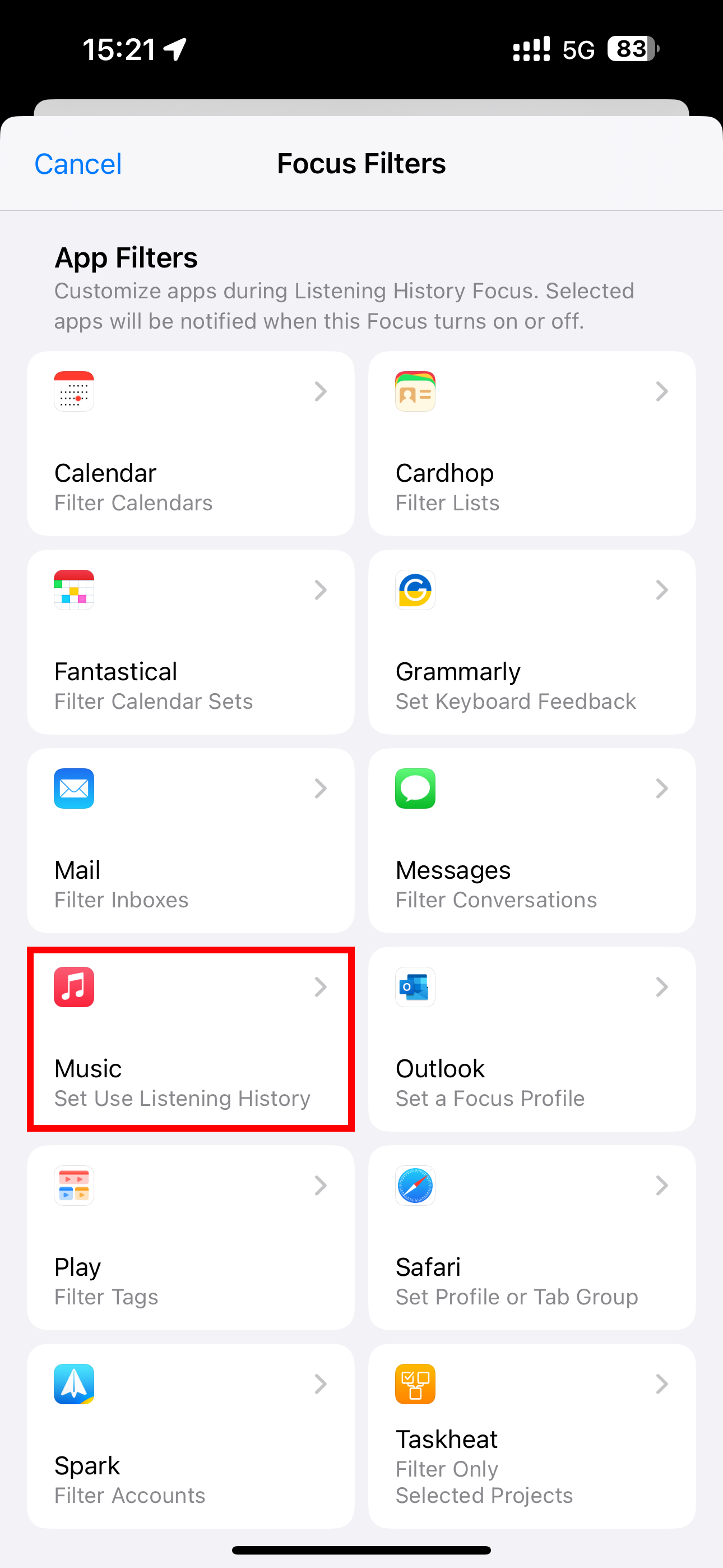
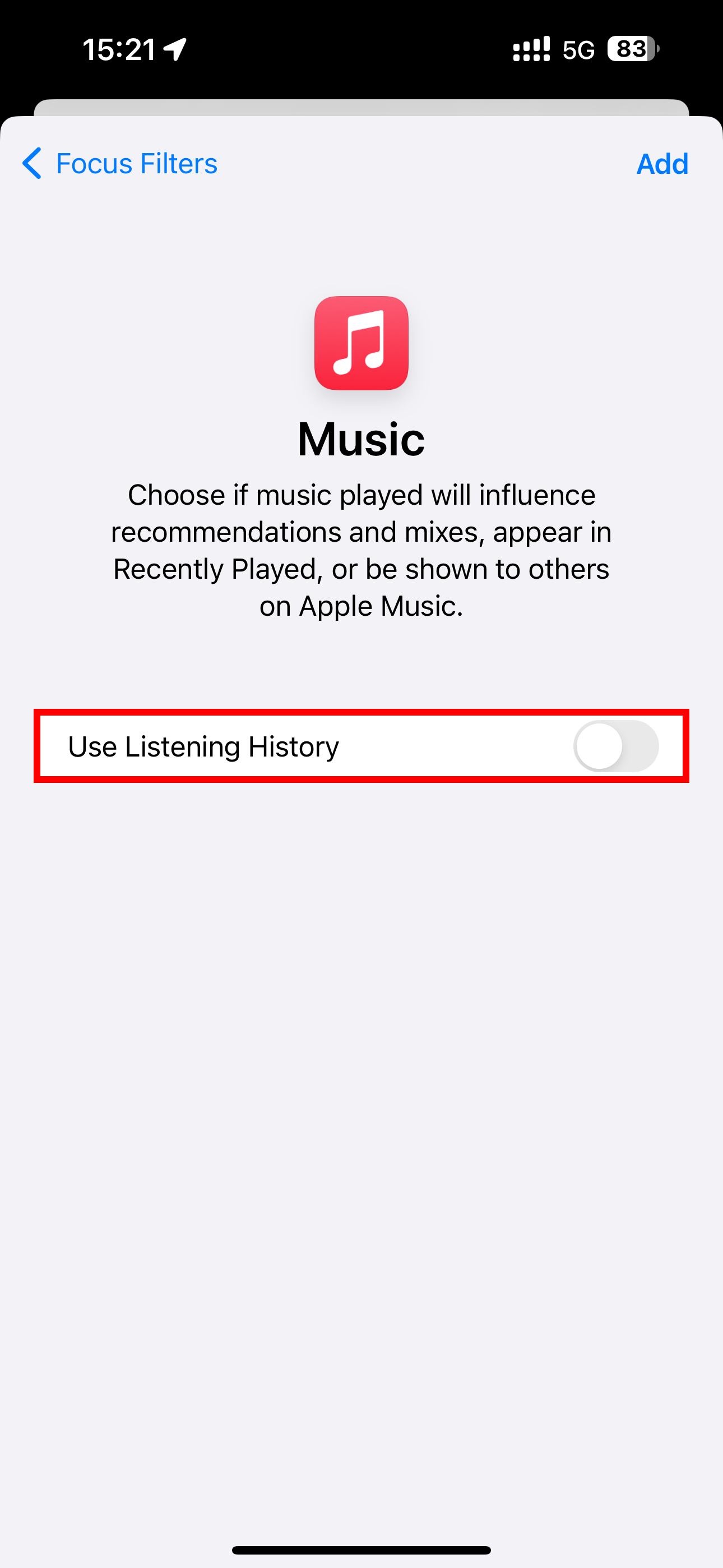
Ahora puedes pausar temporalmente tu historial de escucha usando el mosaico "Enfoque" en el Control Céntrate en tu iPhone, iPad o Mac y selecciona el foco que acabas de crear.
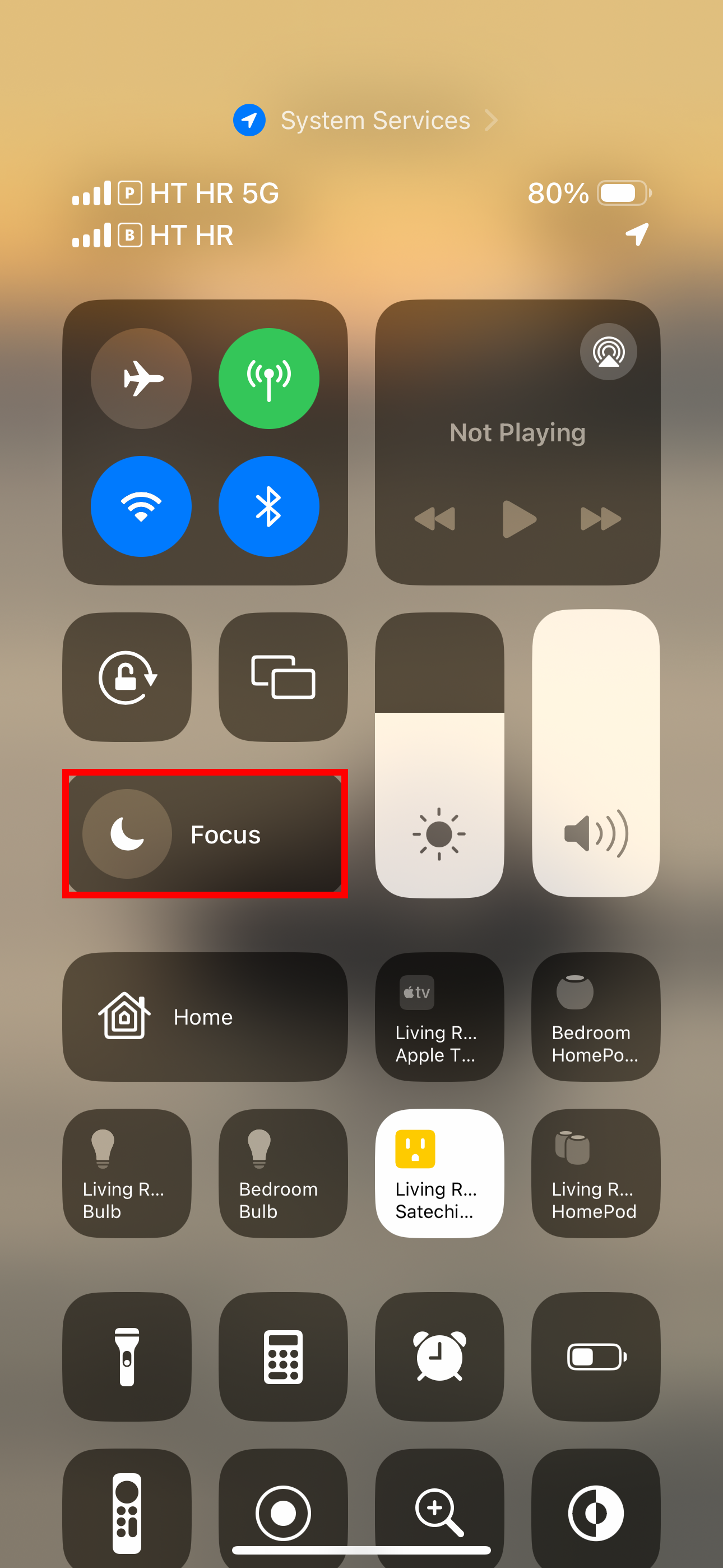
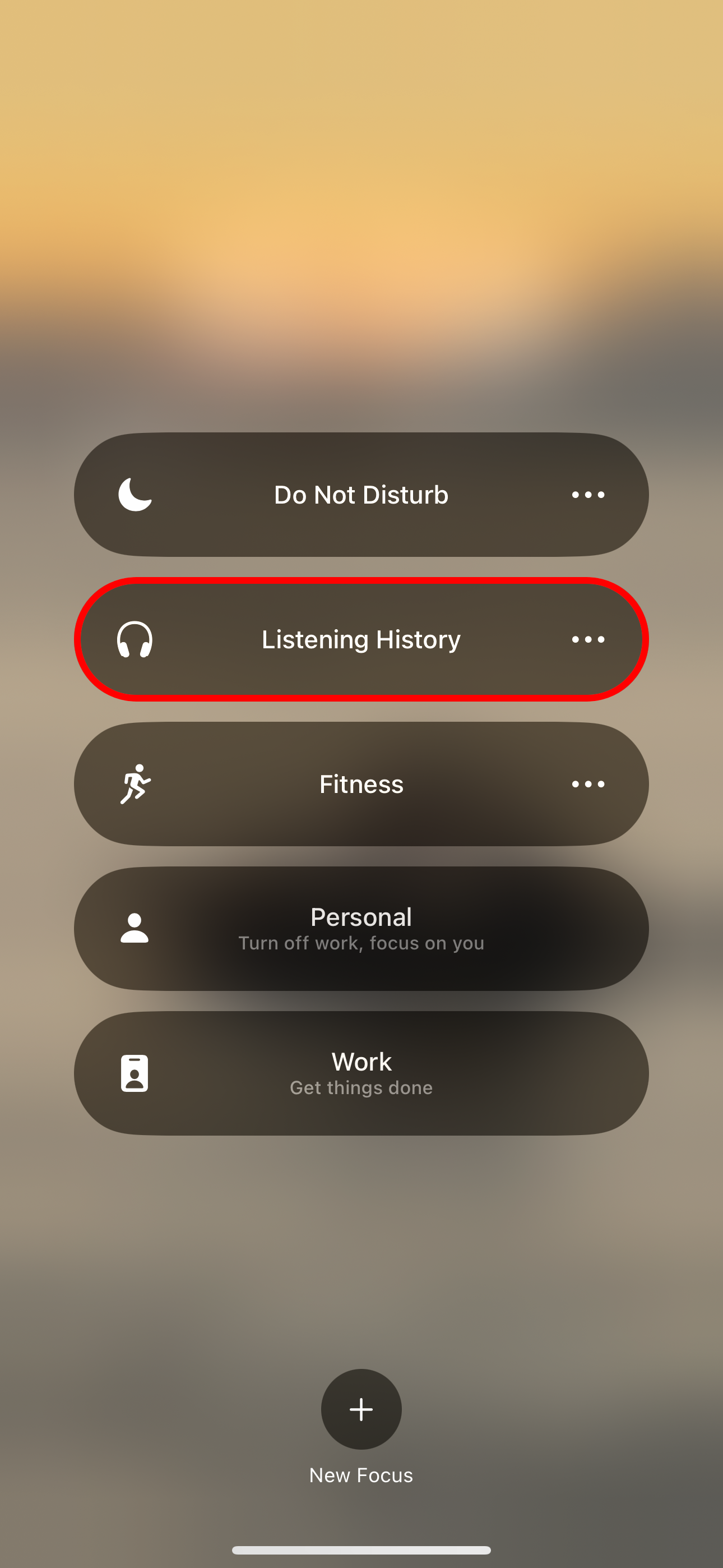
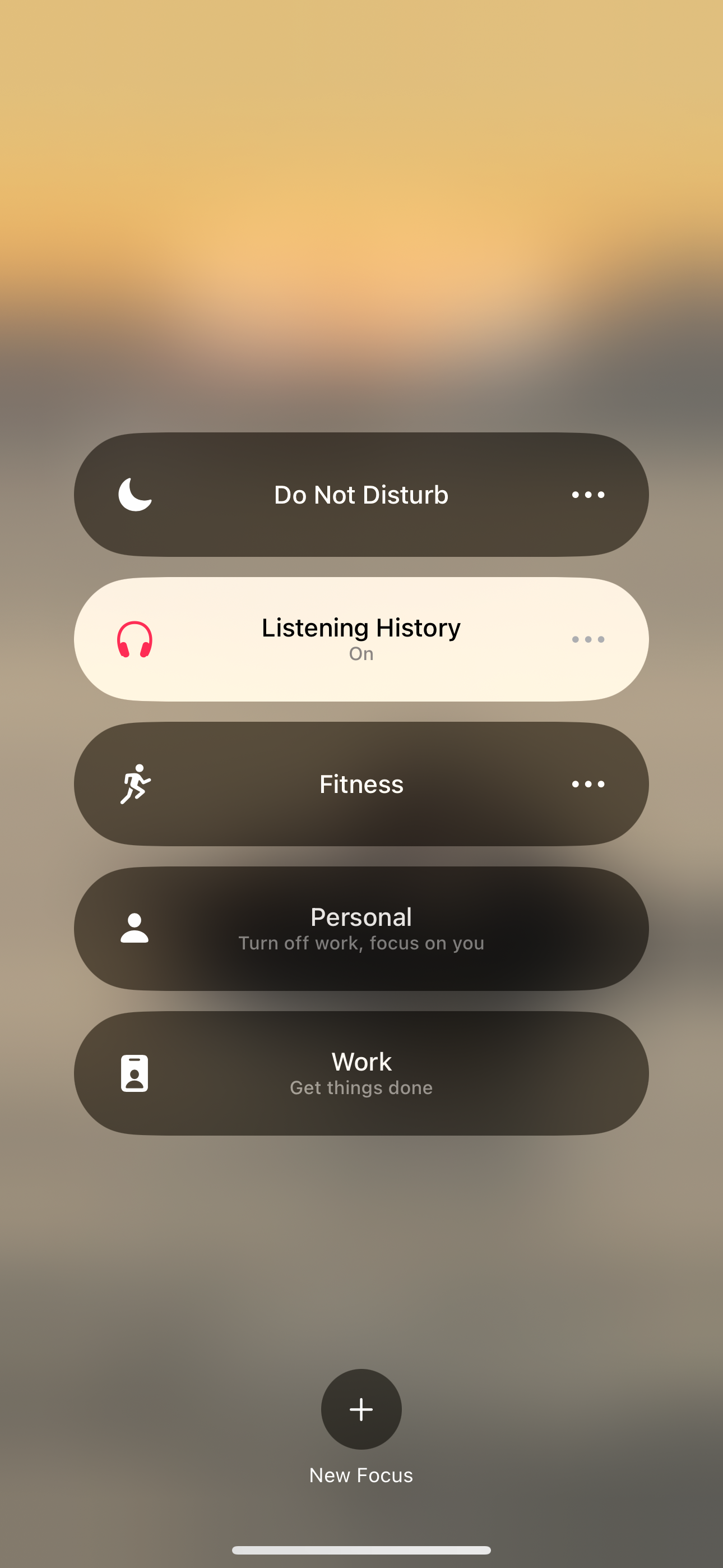
No olvides reanudar tu historial de escucha una vez que hayas terminado. Simplemente desactive el enfoque "Historial de escucha" en Configuración o Centro de control y su actividad se guardará en el futuro.
De forma predeterminada, los modos de enfoque se configuran por separado en cada dispositivo. Si desea pausar su historial de escucha para todos los dispositivos conectados con la misma ID de Apple de una sola vez, asegúrese de alternar "Compartir entre dispositivos" en la configuración de enfoque de "Historial de escucha".
Cómo automatizar tu nuevo modo de enfoque de historial limitado
También puedes programar tu enfoque automatizándolo con activadores como ubicación y hora. Sólo escucho ritmos energéticos cuando estoy en el gimnasio, pero eso no significa que esté ansioso por que la música relacionada con el ejercicio comience a aparecer en mis recomendaciones.
Para configurar un activador de ubicación, abre Configuración > Enfoque y selecciona el modo de enfoque "Historial de escucha", luego presiona "Agregar programación" y elige "Ubicación" en el menú. Luego, use la búsqueda para seleccionar la ubicación deseada, como su gimnasio favorito, luego presione "Listo" para guardar los cambios.
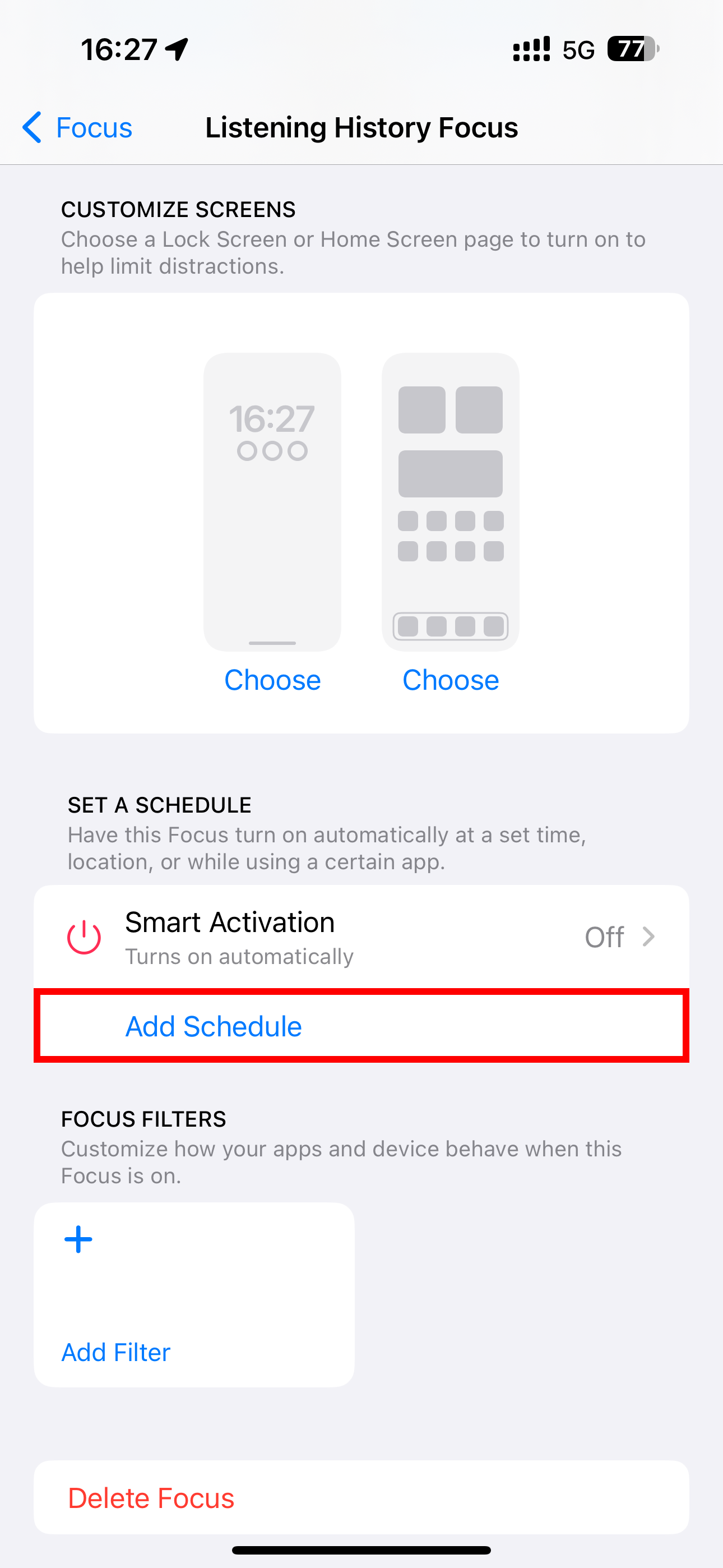
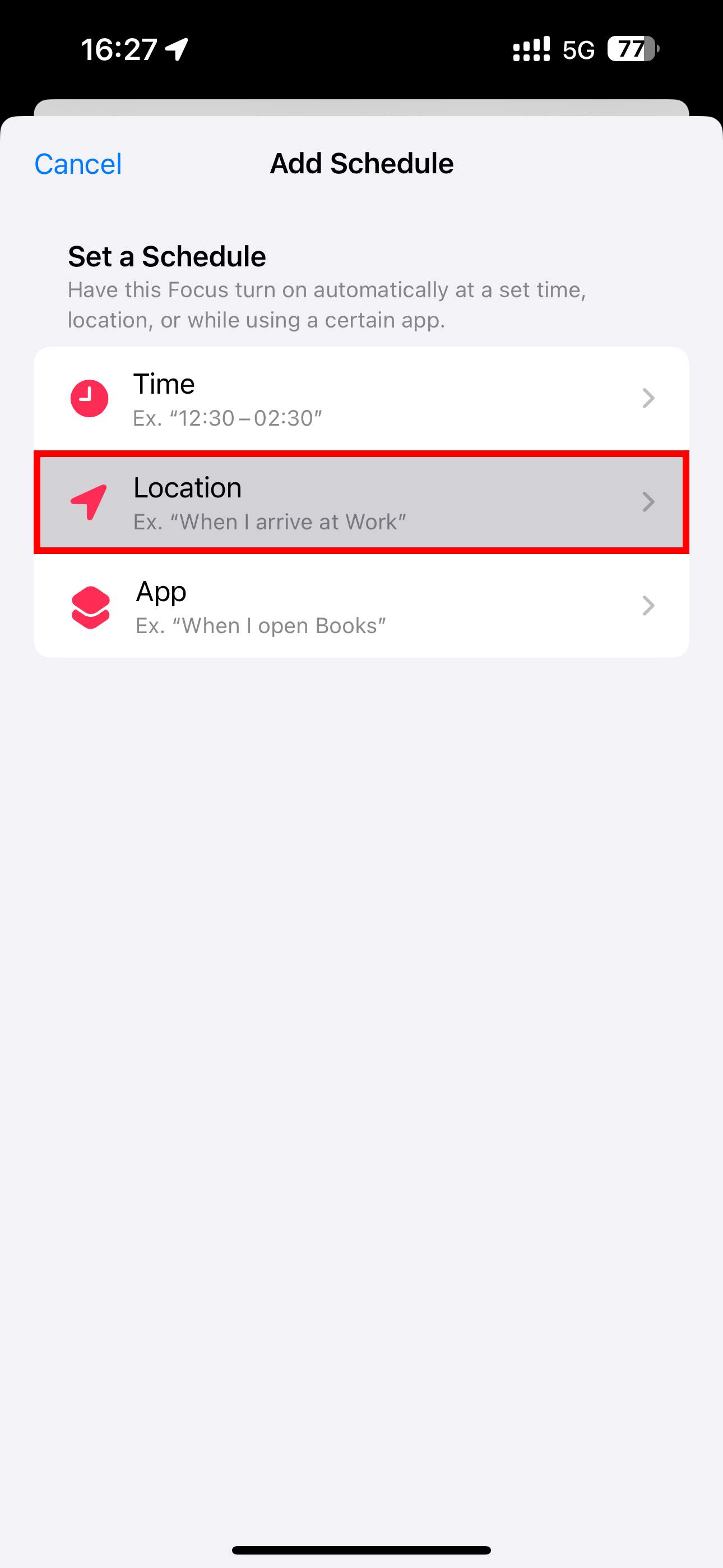
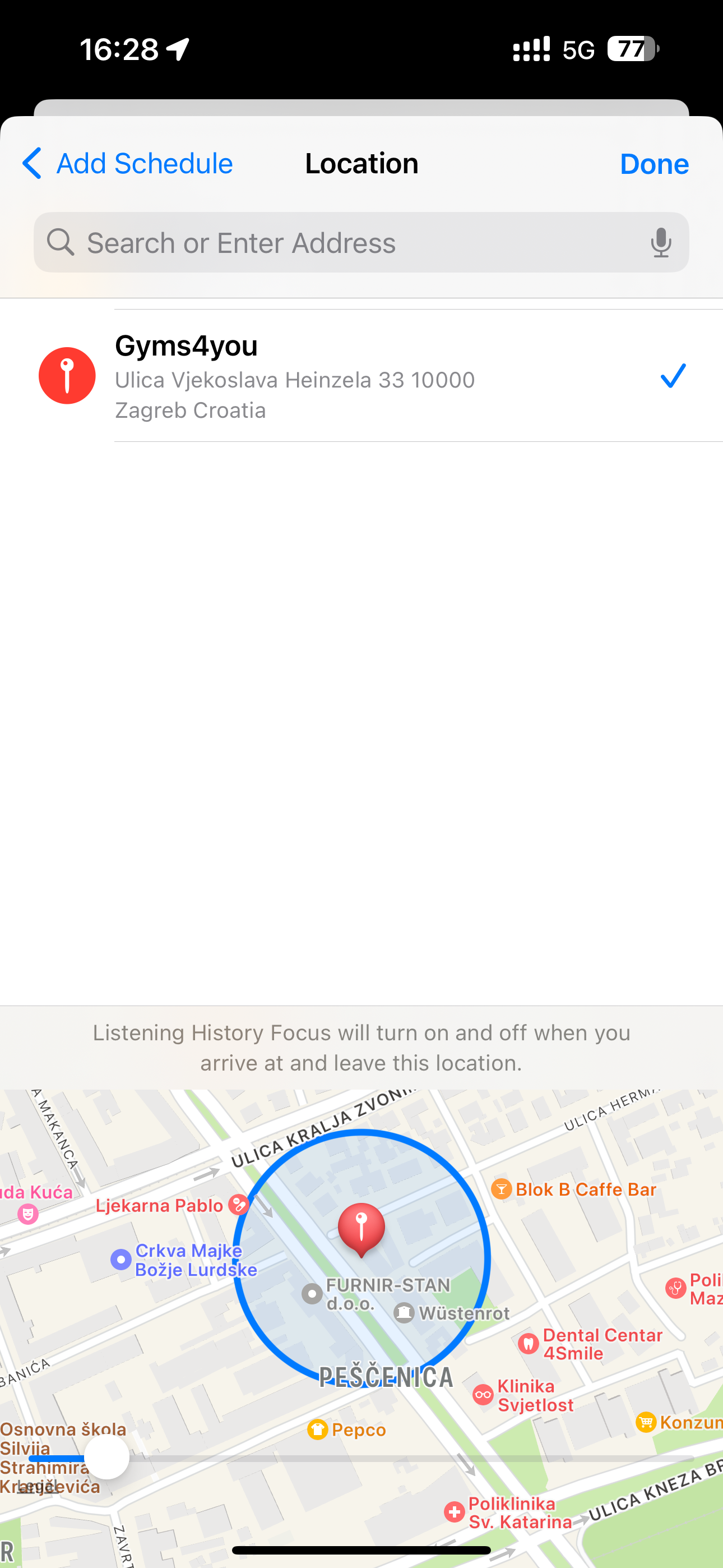
Tal vez su hijo en edad preescolar no se duerma antes de que usted le ponga su juego favorito. En ese caso, programa tu Focus a una hora específica para evitar que los niños arruinen tus recomendaciones de Apple Music a la hora de la siesta. Para hacerlo, presione "Agregar horario", elija "Hora" y defina su horario, como todas las noches a las 10 p.m. Pulsa "Listo" cuando hayas terminado.
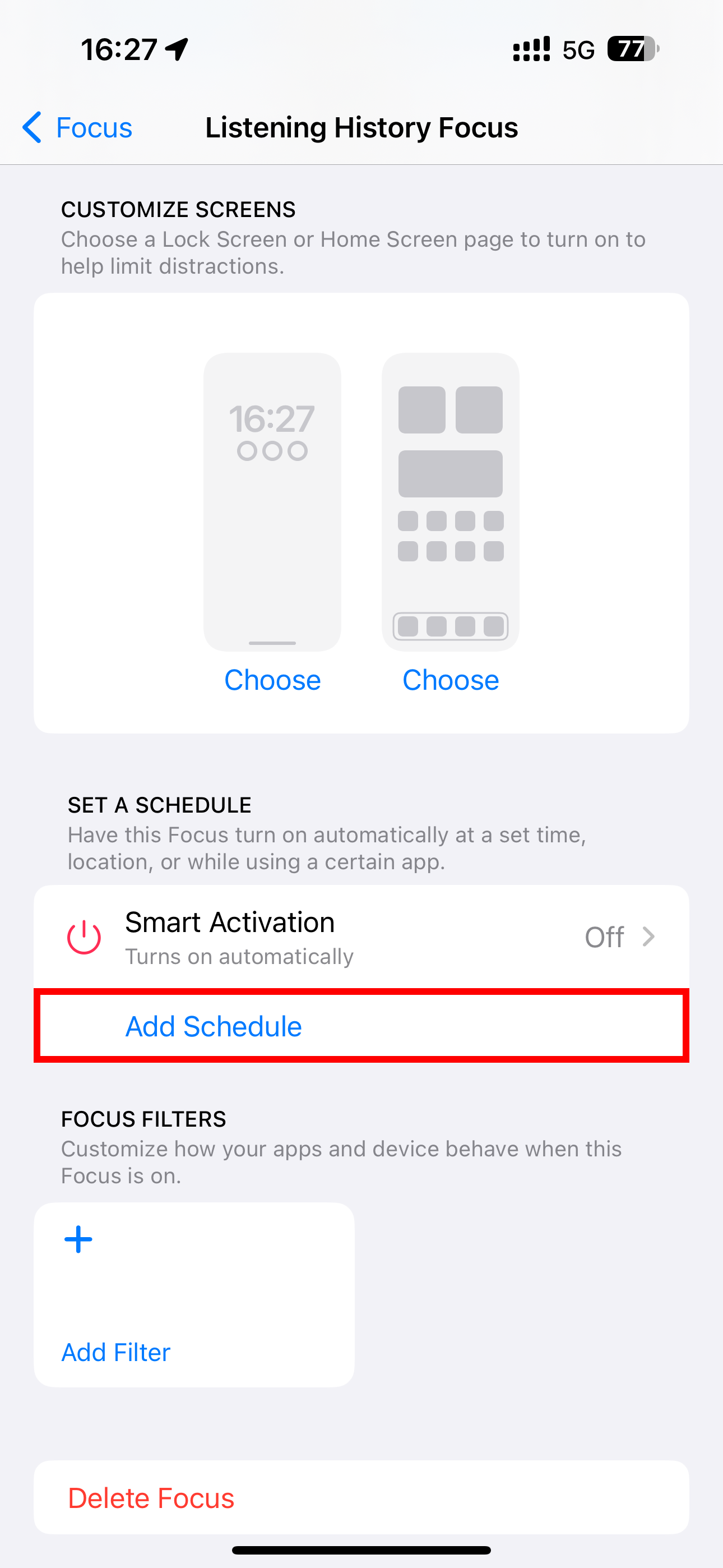
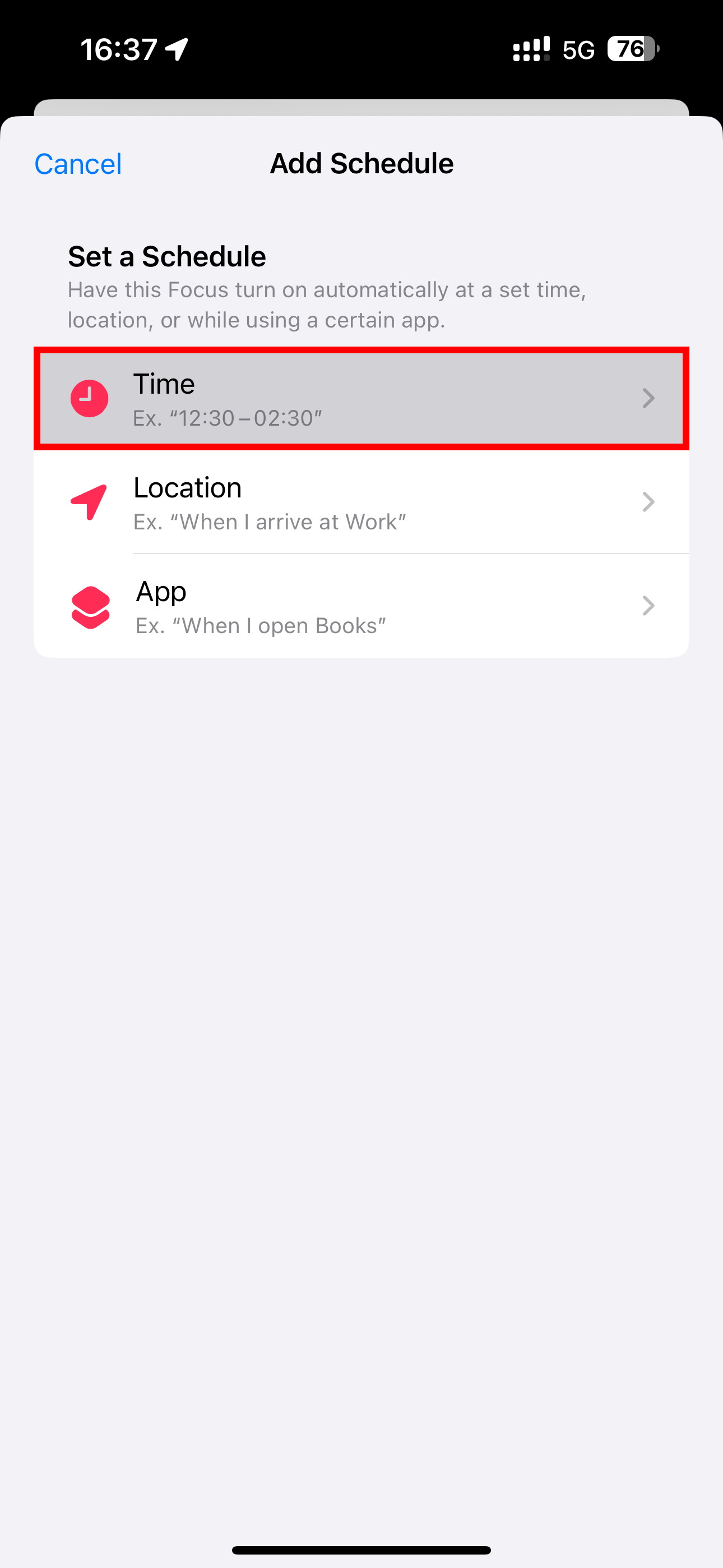
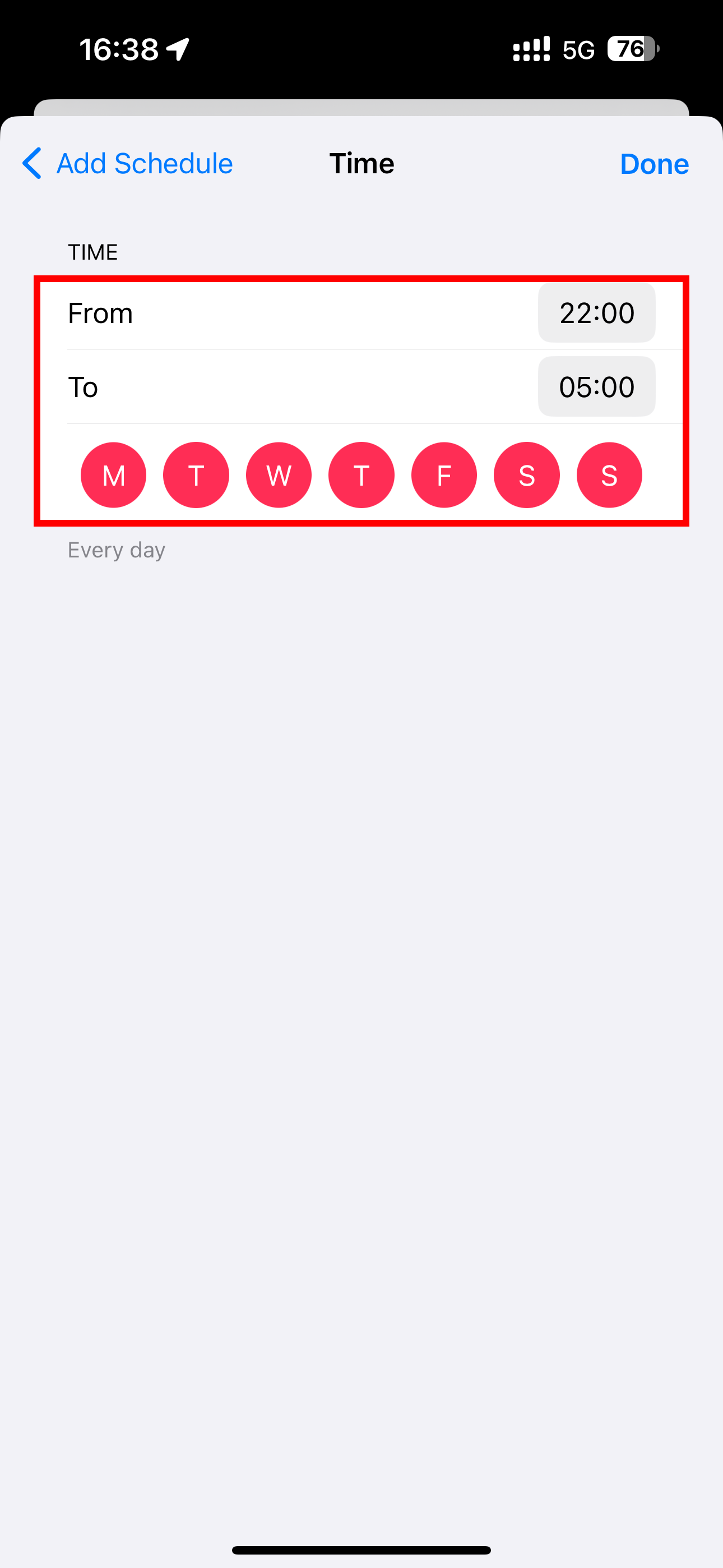
Cómo vincular el enfoque de tu "Historial de escucha" a una pantalla de bloqueo
Considere vincular su Focus a una pantalla de bloqueo específica para que pueda habilitar rápidamente el Focus "Historial de escucha" cambiando a la pantalla de bloqueo correspondiente. Despierta tu iPhone y mantén presionada la pantalla de bloqueo para ingresar al modo de edición. Ahora deslícese hasta la pantalla de bloqueo que desee, presione el pequeño botón "Enfoque" cerca de la parte inferior y seleccione "Historial de escucha".
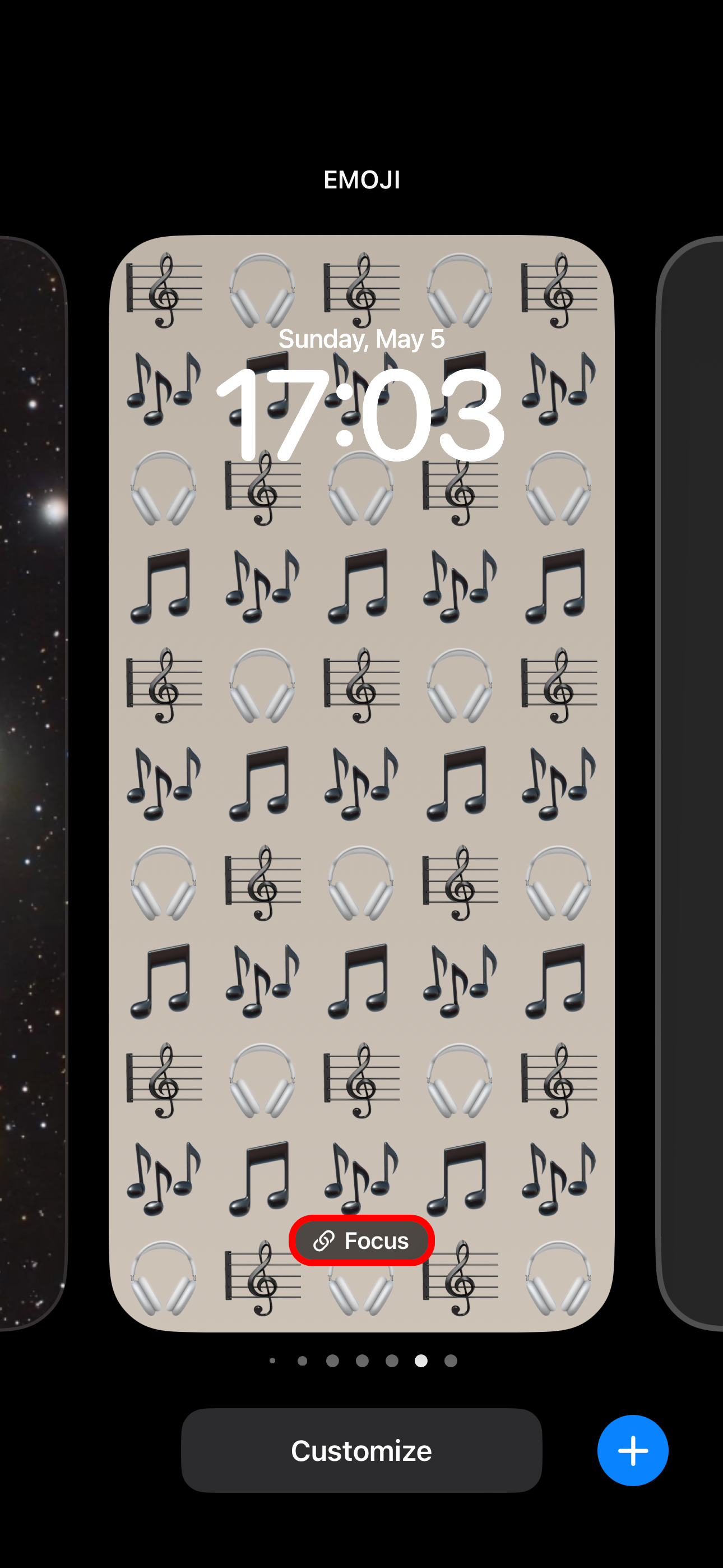
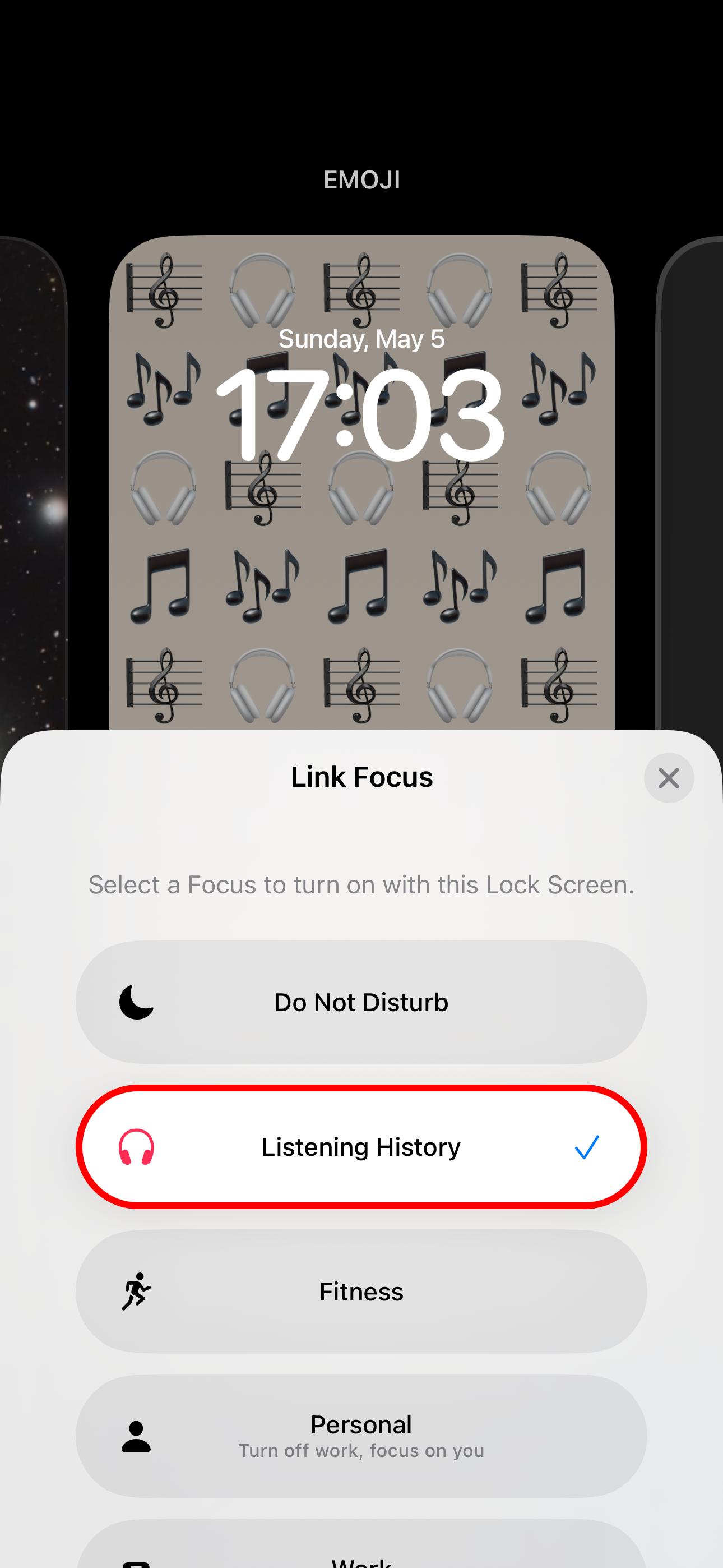
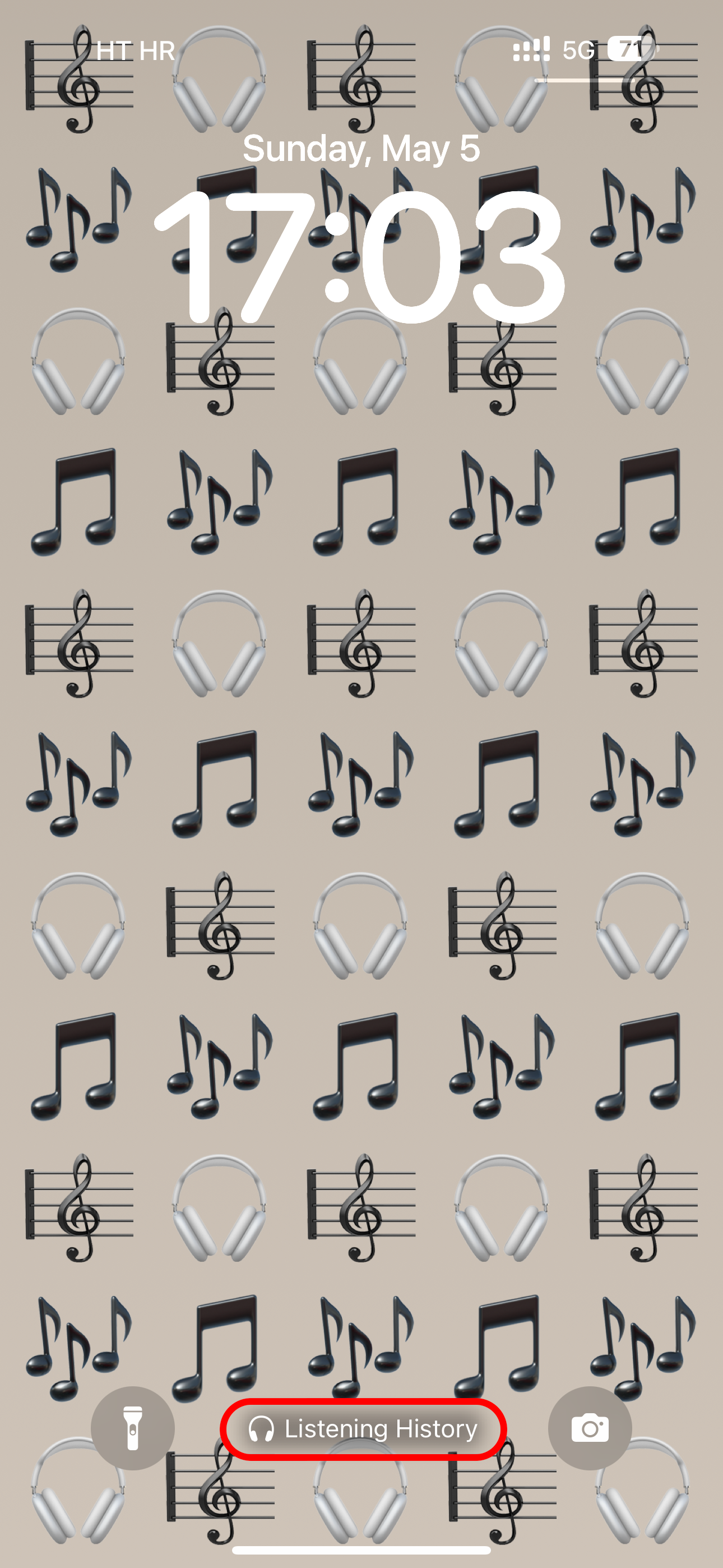
Para usar el enfoque "Historial de escucha", simplemente cambia a la pantalla de bloqueo correspondiente.
En los minialtavoces HomePod y HomePod, el historial de escucha se aplica a las aplicaciones Música y Podcasts. Puedes activar o desactivar "Actualizar historial de escucha" para cada HomePod y usuario por separado.
Presiona "..." en la aplicación Inicio y elige "Configuración de inicio" en el menú, luego selecciona un usuario y activa o desactiva "Actualizar historial de escucha".
¡Y eso es todo, de verdad! En solo unos minutos, puedes crear una experiencia de escucha privada para esos momentos en los que no quieres que tu actividad en Apple Music influya negativamente en tu perfil de gustos y en las recomendaciones que recibes.
Fugas de privacidad en su perfil de Apple Music
Este no es el único problema de privacidad con la plataforma Apple Music. Por ejemplo, su perfil filtra su actividad de escucha a sus seguidores de forma predeterminada. Para solucionar este problema, puedes optar por la opción nuclear y eliminar tu perfil de Apple Music o cambiar tu configuración para que la aplicación Música funcione exactamente como quieres.
Puede acceder a estas configuraciones usando la aplicación Música. Primero, toque la pestaña "Escuchar ahora" y luego seleccione su perfil de usuario usando su imagen de perfil seguido de "Ver perfil". A continuación, toque "Editar" y cambie quién puede seguirlo, qué listas de reproducción aparecen en su perfil y si está habilitado o no "Escuchar". En una Mac, necesitarás usar el menú "Configuraciones de privacidad adicionales" para encontrar la última.
¿Buscas más consejos de Apple Music? Echa un vistazo a las mejores funciones de Apple Music que ya deberías estar usando.
-
 ¿Assetto Corsa Evo se bloquea en Windows? Aprenda esta guía superiorAssetto Corsa Evo se bloquea después de comenzar o correr? ¡No te preocupes, esto es común en los juegos recientemente lanzados! Este artículo propor...Tutoriales de software Publicado el 2025-02-08
¿Assetto Corsa Evo se bloquea en Windows? Aprenda esta guía superiorAssetto Corsa Evo se bloquea después de comenzar o correr? ¡No te preocupes, esto es común en los juegos recientemente lanzados! Este artículo propor...Tutoriales de software Publicado el 2025-02-08 -
 ¿Encontrar la lista de amigos de Valorant no funciona? Aquí está la guíaEncontrar la lista de amigos de Valorant no funciona puede ser bastante frustrante, particularmente cuando está ansioso por asociarse con sus amigos. ...Tutoriales de software Publicado el 2025-02-07
¿Encontrar la lista de amigos de Valorant no funciona? Aquí está la guíaEncontrar la lista de amigos de Valorant no funciona puede ser bastante frustrante, particularmente cuando está ansioso por asociarse con sus amigos. ...Tutoriales de software Publicado el 2025-02-07 -
 Nokia no creía que el teclado táctil del iPhone despegaríaen una increíble pieza de historia tecnológica, una presentación interna de Nokia de después de la presentación de 2007 del iPhone muestra lo que la...Tutoriales de software Publicado el 2025-02-07
Nokia no creía que el teclado táctil del iPhone despegaríaen una increíble pieza de historia tecnológica, una presentación interna de Nokia de después de la presentación de 2007 del iPhone muestra lo que la...Tutoriales de software Publicado el 2025-02-07 -
 Cómo solucionar set_of_invalid_context bsod Windows 10/11Es común encontrar errores de pantalla azul de la muerte como set_of_invalid_context bsod en un Windows 10/11. Cómo deshacerse de ella de su computad...Tutoriales de software Publicado el 2025-02-06
Cómo solucionar set_of_invalid_context bsod Windows 10/11Es común encontrar errores de pantalla azul de la muerte como set_of_invalid_context bsod en un Windows 10/11. Cómo deshacerse de ella de su computad...Tutoriales de software Publicado el 2025-02-06 -
 Cómo agrupar y desangrar objetos en PowerPointLa función de agrupación de PowerPoint simplifica el diseño de presentación al permitirle combinar múltiples objetos en una sola unidad. Este tutoria...Tutoriales de software Publicado el 2025-02-06
Cómo agrupar y desangrar objetos en PowerPointLa función de agrupación de PowerPoint simplifica el diseño de presentación al permitirle combinar múltiples objetos en una sola unidad. Este tutoria...Tutoriales de software Publicado el 2025-02-06 -
 Las mejores cajas de iPhone 16 de 2025Proteger su nuevo iPhone 16 es crucial, incluso si le encanta su diseño elegante. Un caso de calidad asegura que se mantenga impecable. Aquí hay alg...Tutoriales de software Publicado el 2025-02-06
Las mejores cajas de iPhone 16 de 2025Proteger su nuevo iPhone 16 es crucial, incluso si le encanta su diseño elegante. Un caso de calidad asegura que se mantenga impecable. Aquí hay alg...Tutoriales de software Publicado el 2025-02-06 -
 Windows 11 KB5050094 se extendió a 24h2, aprende nuevas característicasWindows 11 Build 26100.3025 (KB5050094) ¡ahora se registra en el canal de vista previa de lanzamiento! Esta actualización trae muchas mejoras a la ve...Tutoriales de software Publicado el 2025-02-06
Windows 11 KB5050094 se extendió a 24h2, aprende nuevas característicasWindows 11 Build 26100.3025 (KB5050094) ¡ahora se registra en el canal de vista previa de lanzamiento! Esta actualización trae muchas mejoras a la ve...Tutoriales de software Publicado el 2025-02-06 -
 La guía definitiva para el virus de Skyjem y 5 formas de eliminarloSkyjem es un secuestrador de navegador que redirige las consultas de búsqueda a otros sitios web. Para evitar más pérdidas, será mejor que lo elimine ...Tutoriales de software Publicado el 2025-01-26
La guía definitiva para el virus de Skyjem y 5 formas de eliminarloSkyjem es un secuestrador de navegador que redirige las consultas de búsqueda a otros sitios web. Para evitar más pérdidas, será mejor que lo elimine ...Tutoriales de software Publicado el 2025-01-26 -
 5 correcciones para el escritorio de whatsapp no descargando imágenesarreglar 1: verificar el almacenamiento interno Si no puede descargar imágenes usando WhatsApp Desktop, comience por verificar su almacenamiento in...Tutoriales de software Publicado el 2025-01-25
5 correcciones para el escritorio de whatsapp no descargando imágenesarreglar 1: verificar el almacenamiento interno Si no puede descargar imágenes usando WhatsApp Desktop, comience por verificar su almacenamiento in...Tutoriales de software Publicado el 2025-01-25 -
 EOS-ERR-1603: 4 métodos útiles para resolver este error¿Tienes problemas con Epic Online Services y no se pudo instalar en tu dispositivo? Si recibe el error EOS-ERR-1603 al instalar EOS, esta publicación ...Tutoriales de software Publicado el 2025-01-15
EOS-ERR-1603: 4 métodos útiles para resolver este error¿Tienes problemas con Epic Online Services y no se pudo instalar en tu dispositivo? Si recibe el error EOS-ERR-1603 al instalar EOS, esta publicación ...Tutoriales de software Publicado el 2025-01-15 -
 ¿El disco duro externo ralentiza la PC? ¡Arreglalo fácilmente ahora!Si su disco duro externo ralentiza su PC, su eficiencia en el trabajo o su experiencia de entretenimiento se verán muy afectadas. Aquí, este tutorial ...Tutoriales de software Publicado el 2024-12-23
¿El disco duro externo ralentiza la PC? ¡Arreglalo fácilmente ahora!Si su disco duro externo ralentiza su PC, su eficiencia en el trabajo o su experiencia de entretenimiento se verán muy afectadas. Aquí, este tutorial ...Tutoriales de software Publicado el 2024-12-23 -
 Cómo solucionar el bloqueo de conexión a tierra en la PC: aquí hay una guía completaGrounded es uno de los juegos de aventuras y supervivencia más conocidos. Aunque el juego ofrece una experiencia de juego fluida, los jugadores de PC ...Tutoriales de software Publicado el 2024-12-22
Cómo solucionar el bloqueo de conexión a tierra en la PC: aquí hay una guía completaGrounded es uno de los juegos de aventuras y supervivencia más conocidos. Aunque el juego ofrece una experiencia de juego fluida, los jugadores de PC ...Tutoriales de software Publicado el 2024-12-22 -
 ¿CS2 no puede cargar el motor del módulo 2? Aquí hay algunas correccionesCounter-Strike 2 es un juego popular jugado por muchos jugadores. ¿Eres uno de ellos? Si es así, a veces puede encontrar algunos errores, como que CS...Tutoriales de software Publicado el 2024-12-12
¿CS2 no puede cargar el motor del módulo 2? Aquí hay algunas correccionesCounter-Strike 2 es un juego popular jugado por muchos jugadores. ¿Eres uno de ellos? Si es así, a veces puede encontrar algunos errores, como que CS...Tutoriales de software Publicado el 2024-12-12 -
 La impresora imprime documentos de media página: 6 soluciones sencillasRead our disclosure page to find out how can you help MSPoweruser sustain the editorial team Read more ...Tutoriales de software Publicado el 2024-11-25
La impresora imprime documentos de media página: 6 soluciones sencillasRead our disclosure page to find out how can you help MSPoweruser sustain the editorial team Read more ...Tutoriales de software Publicado el 2024-11-25 -
 El puerto HDMI no funciona en Windows 11: 5 soluciones simplesLea nuestra página de divulgación para descubrir cómo puede ayudar a MSPoweruser a mantener el equipo editorial. Leer más ...Tutoriales de software Publicado el 2024-11-25
El puerto HDMI no funciona en Windows 11: 5 soluciones simplesLea nuestra página de divulgación para descubrir cómo puede ayudar a MSPoweruser a mantener el equipo editorial. Leer más ...Tutoriales de software Publicado el 2024-11-25
Estudiar chino
- 1 ¿Cómo se dice "caminar" en chino? 走路 pronunciación china, 走路 aprendizaje chino
- 2 ¿Cómo se dice "tomar un avión" en chino? 坐飞机 pronunciación china, 坐飞机 aprendizaje chino
- 3 ¿Cómo se dice "tomar un tren" en chino? 坐火车 pronunciación china, 坐火车 aprendizaje chino
- 4 ¿Cómo se dice "tomar un autobús" en chino? 坐车 pronunciación china, 坐车 aprendizaje chino
- 5 ¿Cómo se dice conducir en chino? 开车 pronunciación china, 开车 aprendizaje chino
- 6 ¿Cómo se dice nadar en chino? 游泳 pronunciación china, 游泳 aprendizaje chino
- 7 ¿Cómo se dice andar en bicicleta en chino? 骑自行车 pronunciación china, 骑自行车 aprendizaje chino
- 8 ¿Cómo se dice hola en chino? 你好Pronunciación china, 你好Aprendizaje chino
- 9 ¿Cómo se dice gracias en chino? 谢谢Pronunciación china, 谢谢Aprendizaje chino
- 10 How to say goodbye in Chinese? 再见Chinese pronunciation, 再见Chinese learning
























